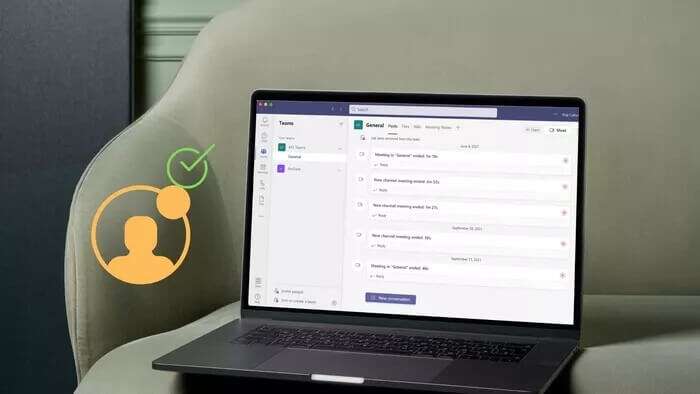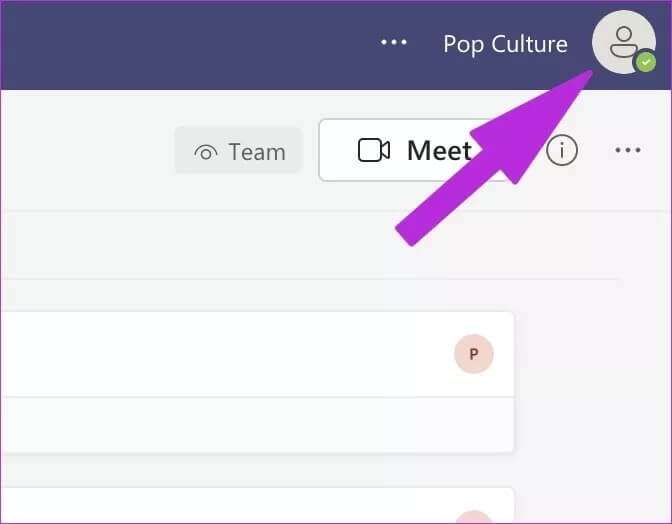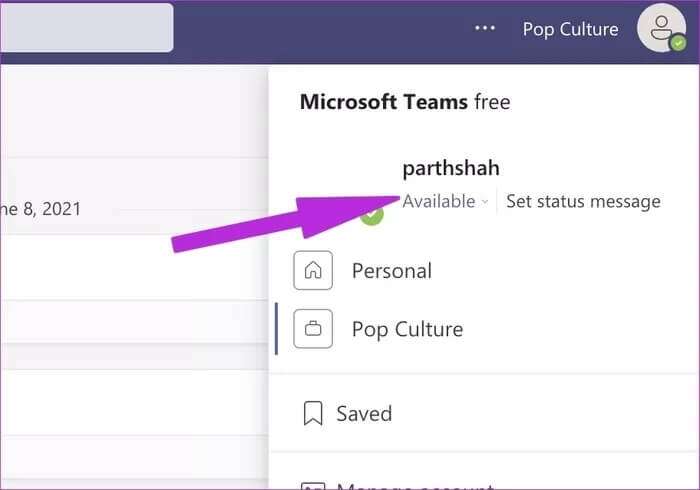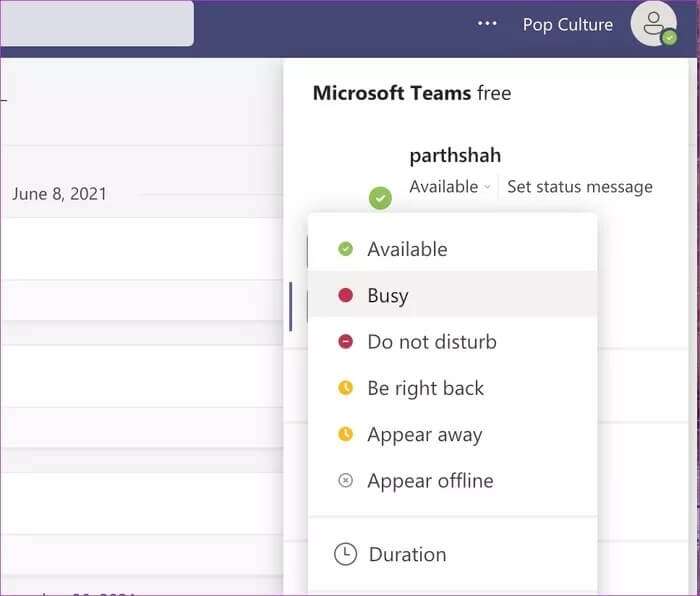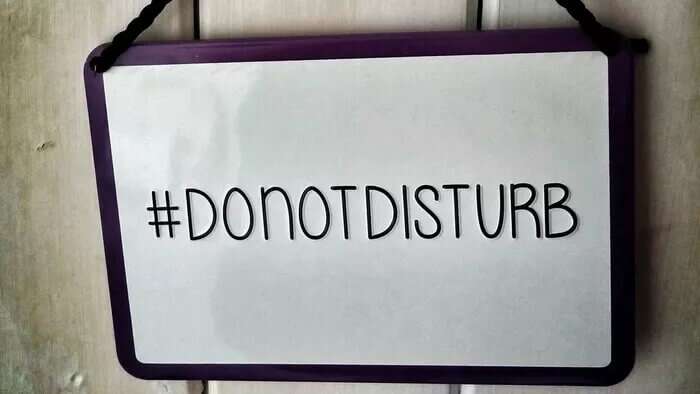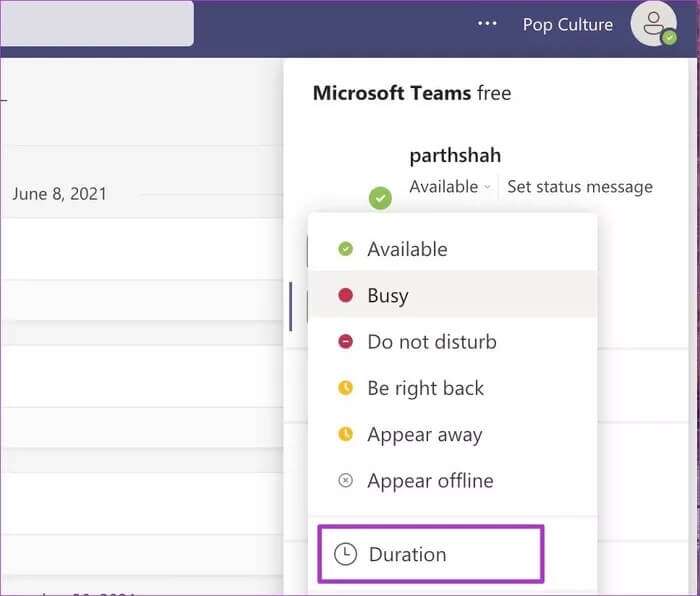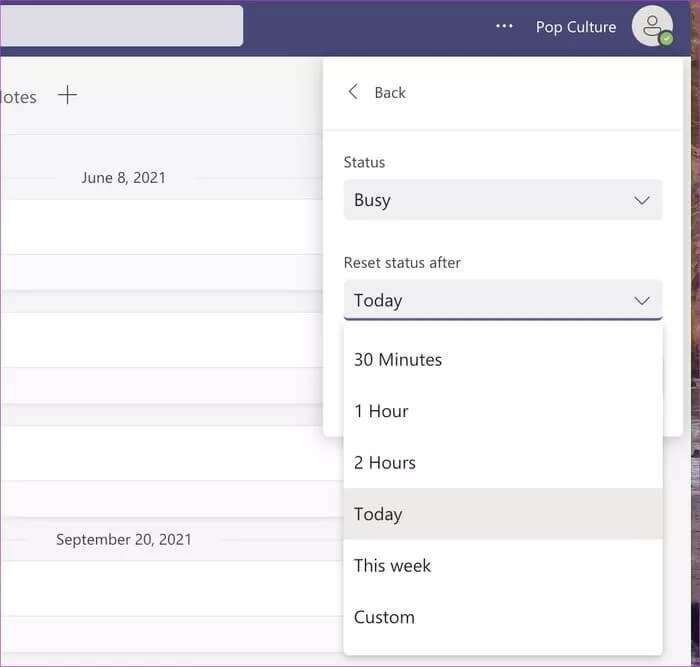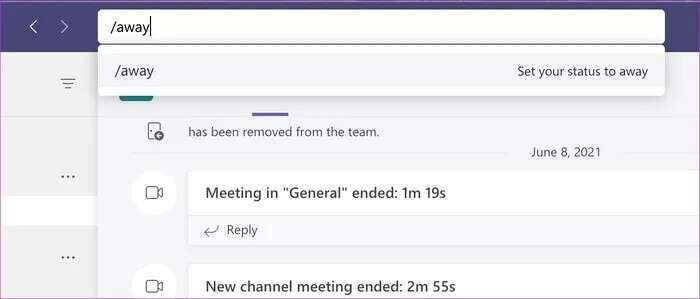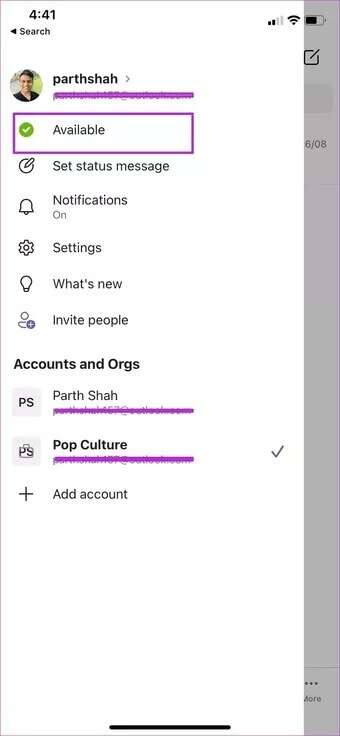如何更改 Microsoft Teams 中的狀態
當您在辦公室工作時,任何人都可以檢查您的實際情況,看看您是否有空。 但是虛擬工作空間呢? Microsoft Teams 和 Slack 等軟件解決方案允許您設置狀態,以便您的同事可以看到您的可用性。 以下是在 Microsoft Teams 中更改狀態的方法。
在工作時間設置可用性狀態可以讓其他人清楚地與您互動。 更改 Microsoft Teams 狀態的功能可在桌面和移動設備上使用。 我們將在帖子中介紹它們。 但首先,我們將從 Microsoft Teams Windows 和 Mac 應用程序開始。
微軟團隊桌面應用程序
在 Microsoft Teams 中更改狀態非常容易。請按照以下步驟了解如何更改 Microsoft Teams 中的狀態以及將其用作 Teams 狀態的選項。
相片1: 在 Windows 或 Mac 上打開 Microsoft Teams。
相片2: 點擊 賬戶列表 在右上角。
意見3: 您將看到您的姓名以及您的個人資料圖片。 快速查看下方並檢查您當前的狀態。
相片4: 單擊您當前的狀態,它將打開一個用於更改團隊狀態的上下文菜單。 讓我們詳細檢查一下。
可用的: 它由綠色複選標記指示,這是登錄應用程序時的默認團隊狀態。可用狀態表示此人不在會議或通話中,並且桌面應用程序當前處於活動狀態。轉到移動應用程序或將設備保持在睡眠模式後,狀態將在 Teams 中更改為離開。
忙: 一旦您忙於通話或會議,團隊會將狀態更改為“忙碌”並顯示一個紅色圓圈。 如果有人向您發送消息,您將繼續收到通知。
請勿打擾: 在 Teams 中使用“請勿打擾”狀態時要小心。 這一次,當您處於 DND 模式時,Microsoft 不會自動更改狀態。 在您更改團隊中的免打擾狀態之前,所有消息和通知都將被阻止。
我馬上回來: 顯示為黃色旗幟,“回來”表示您暫時離開辦公桌,應該可以在兩分鐘內回复。
消失不見: 消失意味著你沒有積極關注 Teams 應用程序。 也許應用程序正在後台運行,而您正忙於在計算機上做其他事情。 您將繼續收到消息。
這在研究或進行演示時很有用,並且您不希望您的同事在這些時間打擾您。
顯示為脫機: 如果您未在桌面上登錄 Teams 應用程序,該應用程序將顯示“顯示脫機”狀態。 表示您還沒有工作。 在此期間,您將收到所有 Teams 消息。
現在您知道每個 Teams 狀態代表什麼,您可以根據您的狀態和偏好選擇相關狀態。
Microsoft 添加了另一個簡潔的功能,可自動處理您在 Teams 中的狀態。 這是您可以使用它的方法。
相片1: 在 Windows 或 Mac 上打開 Teams 應用程序,單擊頂部的配置文件菜單。
相片2: 單擊您當前的狀態並選擇持續時間。
意見3: 選擇狀態並設置狀態的持續時間。
你可能一個星期都不在。 您可以從“重置後”菜單中選擇“請勿打擾”和“設置本週”。 或者也許你會出去一個小時吃午飯。 使用持續時間菜單和狀態自動化。
時間到後,Teams 會將狀態重置為可用。
微軟團隊狀態
你也可以使用 鍵盤快捷鍵 在 Microsoft Teams 中快速分配狀態。你所要做的就是按下 命令+ E (Mac) 或 按Ctrl + E (Windows) 並訪問頂部的搜索框。現在使用以下命令在 Teams 中設置狀態。
- 可用的: 將您的狀態更改為可用
- 忙: 將您的狀態設置為“忙碌”
- dnd: 激活“請勿打擾”狀態。
- brbb: 更改您的狀態,直到我現在回來
- 離開: 將您的狀態設置為國外
- 未連接: 將您的狀態設置為離線顯示
微軟團隊移動應用程序
如果您在旅途中忘記從 Teams 桌面應用程序更改狀態,您可以使用 Teams 移動應用程序執行此操作。
相片1: 打開 微軟團隊 在 iPhone 或 Android 上。
相片2: 點擊圖標 個人資料 以上。
意見3: 點擊 當前的 並選擇 新案例 從下拉菜單中。
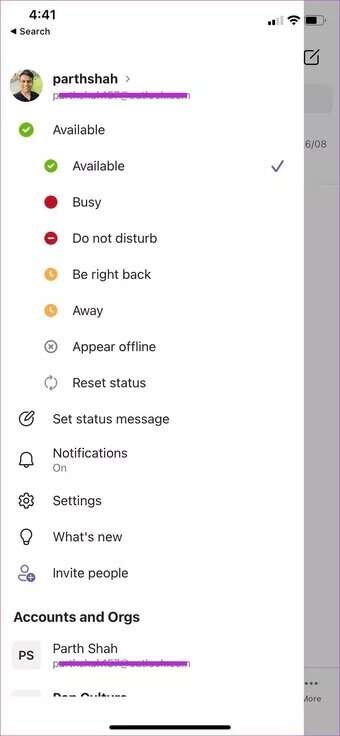
設置正確的模式
如果您很忙或 遠離您的工作環境 ,始終建議相應地設置狀態。畢竟,當您忙於其他事情時,您不希望被大量的 Teams 消息轟炸。